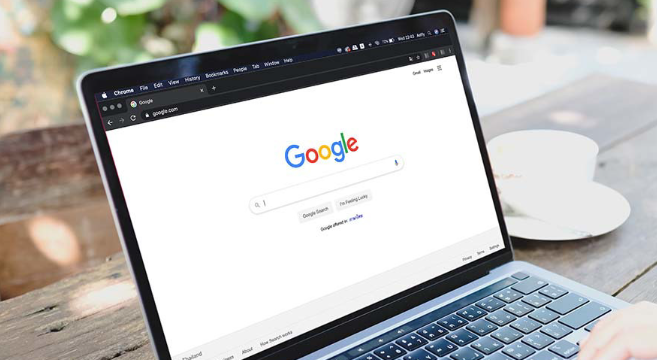当前位置:
首页 >
Google Chrome下载插件导致卡顿如何优化设置
Google Chrome下载插件导致卡顿如何优化设置
时间:2025-06-24
来源:谷歌浏览器官网
详情介绍

1. 禁用不必要的插件:点击浏览器右上角的三个点,选择“更多工具”,再点击“扩展程序”。在扩展程序页面中,能看到所有已安装的插件,将不常用或者非必要的插件取消勾选,这样可以减少插件对浏览器资源的占用,从而缓解卡顿现象。例如,一些只在特定网站才会用到的插件,在不需要访问该网站时就将其禁用。
2. 更新插件:在扩展程序页面中,如果有插件显示有可用的更新,及时进行更新。因为插件开发者可能会在更新中修复性能问题或者优化资源使用,使插件运行更加流畅。比如,某些广告拦截插件在更新后,可能会改进过滤算法,降低对浏览器性能的影响。
3. 检查插件设置:有些插件有自定义的设置选项,可根据实际情况进行调整。例如,调整插件的缓存大小、刷新频率等参数,以减少对系统资源的占用。
4. 关闭不必要的后台程序:在任务管理器中查看正在运行的后台程序,关闭那些占用CPU或内存较高且暂时不需要的程序。这样可以释放系统资源,提高Chrome浏览器的运行速度。
5. 清理浏览器缓存和历史记录:缓存文件过多可能会影响浏览器的性能。在Chrome浏览器中,点击右上角的三个点,选择“更多工具”,然后点击“清除浏览数据”。在弹出的窗口中,选择要清除的数据类型(如缓存的图片和文件、Cookies和其他网站数据等),然后点击“清除数据”按钮。
总的来说,通过以上方法,您可以有效地解决Chrome浏览器下载资源无响应的问题。如果问题仍然存在,建议进一步检查系统设置或寻求专业技术支持。
继续阅读